1、下载git,安装
网址:git-scm.com ,安装基本是next>
2、在“开始”打开Git Bash
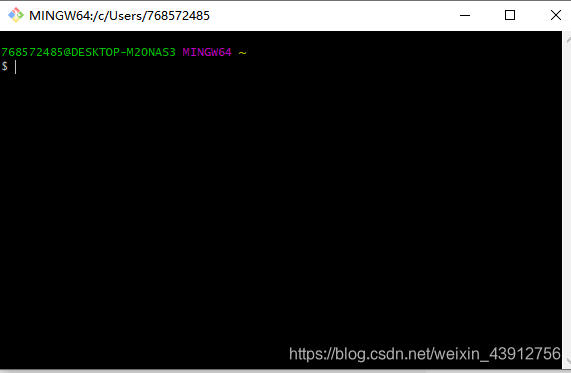
这里存在一个问题:
我在安装完成之后直接输入以下代码获取密钥

后面提交到本地仓库时会出现一个问题
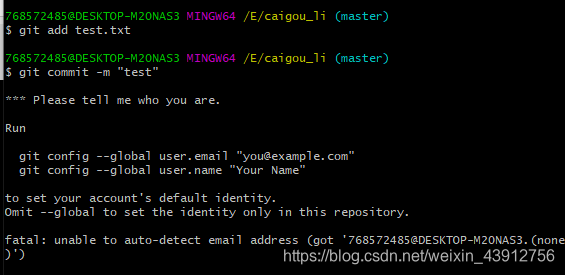
通过百度,有些答案说安装完成后要先初始化,即打开Git Bash弹出弹窗后先输入
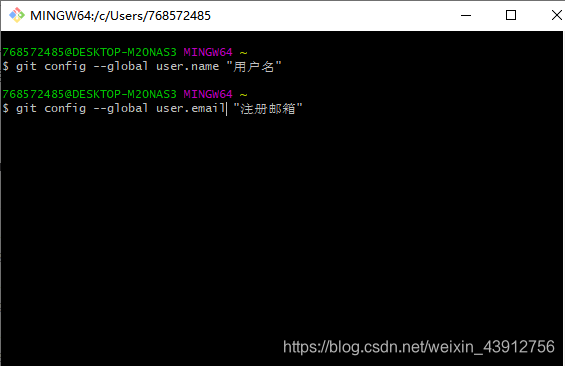
3、获取密钥
$ ssh-keygen -t rsa -C "注册邮箱" // -t -C 之前有空格
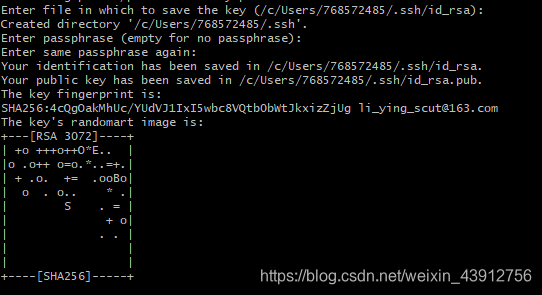
找到所显示的文件夹路径,找到ssh文件夹 > id_rsa.pub.记事本打开,复制内容
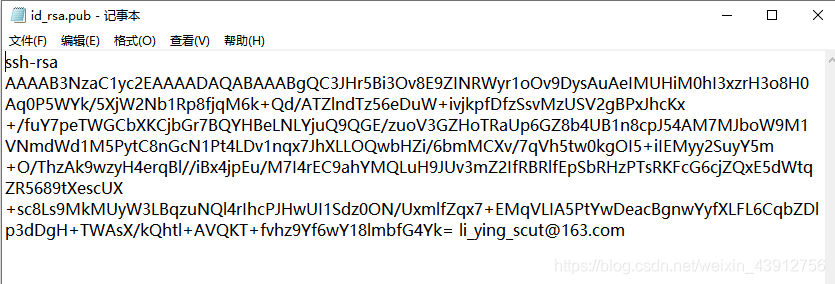
登录自己的GitHub
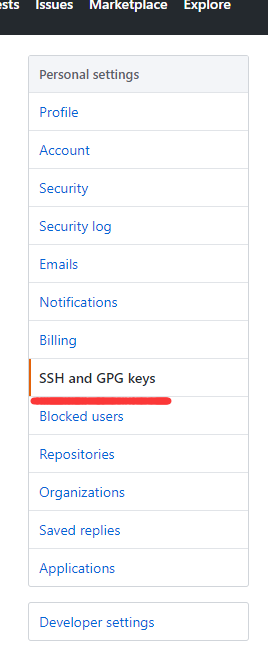

输入title和key
4、测试是否配置成功
$ ssh -T [email protected]
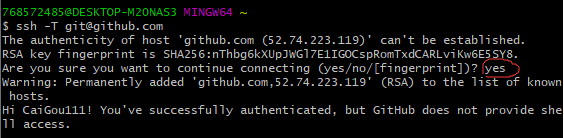
输入yes,显示You’re successfully…
5、在Github上建一个远程仓库
6、建立一个本地仓库
$ cd /E // 我习惯将文件保存在E盘,所以将git bash定位到E盘
$ mkdir Demo // 建立一个Demo文件夹
$ cd Demo //定位到Demo文件夹
$ touch test.txt // 在Demo文件夹下产生一个test.txt文件
7、使用Git托管项目到Github
(1) 初始化本地仓库
$ git init // 在Demo下初始化本地仓库,会产生一个隐藏文件夹 .git 可以更改文件查看设置显示
(2) 添加要push到远程仓库的文件或文件夹到本地仓库
$ git add test.txt
(3) 提交到本地仓库
$ git commit -m "cc" // " "里面是备注信息,可以随便写什么
在这个步骤可能会出现前文所说的问题,
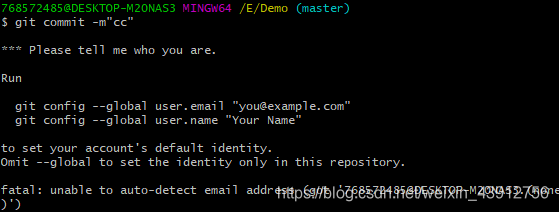
我采用百度上所提到的解决办法,在初始化.git文件夹中找到config文件,添加
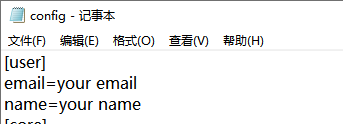
解决了问题

(4) 关联本地仓库和远程仓库
$ git remote add origin https:...(远程仓库的https地址)
(5) 将本地仓库push到远程仓库
$ git push origin master
在输入这个代码之后会跳出一个页面
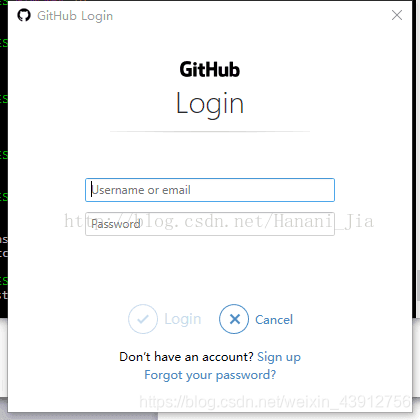
若出现错误,会跳出另一个界面,输入用户名和密码就可以了
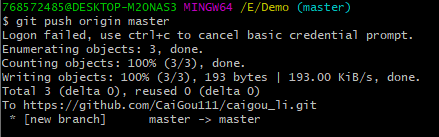
显示以上代码,代表成功了
(6) 在Github里面找到自己建的库

